Chromebook을 별도의 화면이나 TV에 연결하는 방법

Chrome OS는 사용자가 Chromebook을 별도의 화면이나 TV에 연결할 수 있는 다양한 방법을 지원합니다.
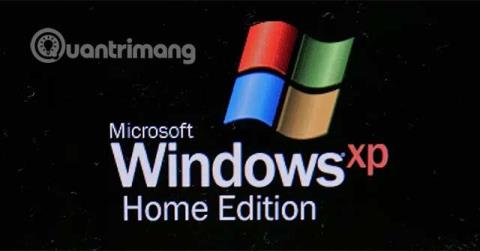
하드 드라이브는 여러 파티션으로 나누어진 데이터의 주요 저장 영역입니다. 각 파티션에는 자체 볼륨 부팅 섹터가 포함되어 있습니다. 볼륨 부트 섹터는 전체 하드 드라이브를 제어하는 마스터 부트 섹터와 다르지만 기능은 유사합니다. 이 개념은 볼륨 부트 레코드 또는 파티션 부트 섹터 라고도 합니다 .
Windows XP용 새 부팅 섹터 파티션을 작성하는 방법
파티션 부트 섹터가 심각하게 손상되었거나 읽을 수 없는 경우 fixboot 명령을 사용하여 Windows XP 시스템 에 새 파티션 부트 섹터를 씁니다 . Fixboot는 복구 콘솔에서 사용할 수 있습니다.
이는 파티션 부트 섹터가 바이러스로 인해 손상되었거나 구성 문제로 인해 불안정한 경우에 필요합니다. 새 부팅 섹터 파티션을 Windows XP 시스템 파티션에 굽는 데는 15분 미만이 소요됩니다.
Fixboot를 사용하는 방법
Windows XP 복구 콘솔로 이동해야 합니다. 복구 콘솔은 Windows XP 시스템 파티션에 새 부팅 섹터 파티션을 쓸 수 있는 특수 도구를 사용하는 Windows XP의 고급 진단 모드입니다.
복구 콘솔로 이동하여 새 파티션 부팅 섹터를 구워 Windows XP에서 손상되거나 불안정한 파티션 부팅 섹터를 복구하는 방법은 다음과 같습니다.
1. CD를 삽입하고 Press any key to boot from CD 메시지가 표시되면 아무 키나 눌러 Windows XP CD에서 컴퓨터를 부팅합니다 .
2. Windows XP가 설정 프로세스를 시작하는 동안 기다립니다. 기능 키( Fn)를 누르라는 메시지가 표시되더라도 누르지 마십시오.
3. Windows XP Professional 설치R 화면이 나타나면 클릭하여 복구 콘솔로 들어갑니다.
4. Windows 설정을 선택합니다. 아마도 선택은 하나뿐일 것이다.
5. 관리자 비밀번호를 입력하세요.
6. 명령줄에 도달하면 다음 명령을 입력한 후 키를 누릅니다 Enter.
fixboot7. fixboot 유틸리티는 현재 시스템 파티션에 새 파티션 부팅 섹터를 기록합니다. 이 명령은 기존 파티션 부트 섹터에 있는 모든 문제를 복구하고 문제를 일으킬 수 있는 파티션 부트 섹터 구성을 취소합니다.
8. Windows XP CD를 꺼내고 exit 를 입력한 다음 클릭하여 EnterPC를 다시 시작합니다.
손상되거나 불안정한 파티션 부팅 섹터가 유일한 문제라고 가정하면 Windows XP는 정상적으로 부팅됩니다.
Windows Vista/7/8/10에서 새 부팅 섹터 파티션을 작성하는 방법

파티션 부팅 섹터가 어떤 방식으로든 손상되거나 잘못 구성되면 Windows가 제대로 부팅되지 않아 부팅 프로세스 중에 " BOOTMGR is Missing "과 같은 오류가 나타납니다.
손상된 파티션 부트 섹터에 대한 해결책은 누구나 할 수 있는 비교적 쉬운 프로세스인 bootrec 명령을 사용하여 적절하게 구성된 새 파티션으로 덮어쓰는 것입니다 .
다음 지침은 Windows 10, Windows 8, Windows 7 및 Windows Vista에 적용됩니다.
1. 고급 시작 옵션 (Windows 10 및 8) 또는 시스템 복구 옵션 (Windows 7 및 Vista) 을 시작하세요 .
2. 명령 프롬프트를 엽니다 .
참고 : 고급 시작 옵션 및 시스템 복구 옵션 메뉴 에서 사용할 수 있는 명령 프롬프트 는 Windows에서 사용할 수 있는 명령 프롬프트와 유사하며 운영 체제 전반에서 매우 유사하게 작동합니다.
3. 프롬프트에서 아래와 같이 bootrecEnter 명령을 입력한 후 다음을 누릅니다 .
bootrec /fixbootbootrec 명령은 현재 시스템 파티션에 새 파티션 부팅 섹터를 기록합니다. 존재하는 파티션 부트 섹터의 모든 구성 문제 또는 손상이 복구됩니다.
4. 명령줄에 다음 메시지가 표시됩니다.
The operation completed successfully.그런 다음 프롬프트에서 커서가 깜박입니다.
Ctrl5. + Alt+ 키 조합을 사용 Del하거나 재설정 버튼 또는 전원 버튼을 통해 수동으로 컴퓨터를 다시 시작합니다 .
파티션 부팅 섹터의 문제만 문제라고 가정하면 Windows는 즉시 정상적으로 부팅됩니다. 그렇지 않은 경우 Windows가 정상적으로 시작되지 못하게 하는 특정 문제를 계속해서 해결하세요.
중요 참고 사항 : 고급 시작 옵션 또는 시스템 복구 옵션을 시작한 방법에 따라 재부팅하기 전에 디스크나 플래시 드라이브를 꺼내야 할 수도 있습니다.
당신이 성공하기를 바랍니다.
Chrome OS는 사용자가 Chromebook을 별도의 화면이나 TV에 연결할 수 있는 다양한 방법을 지원합니다.
iTop Data Recovery는 Windows 컴퓨터에서 삭제된 데이터를 복구하는 데 도움이 되는 소프트웨어입니다. 이 가이드에서는 iTop Data Recovery 사용 방법에 대해 자세히 설명합니다.
느린 PC와 Mac의 속도를 높이고 유지 관리하는 방법과 Cleaner One Pro와 같은 유용한 도구를 알아보세요.
MSIX는 LOB 애플리케이션부터 Microsoft Store, Store for Business 또는 기타 방법을 통해 배포되는 애플리케이션까지 지원하는 크로스 플랫폼 설치 관리자입니다.
컴퓨터 키보드가 작동을 멈춘 경우, 마우스나 터치 스크린을 사용하여 Windows에 로그인하는 방법을 알아보세요.
다행히 AMD Ryzen 프로세서를 실행하는 Windows 컴퓨터 사용자는 Ryzen Master를 사용하여 BIOS를 건드리지 않고도 RAM을 쉽게 오버클럭할 수 있습니다.
Microsoft Edge 브라우저는 명령 프롬프트와 같은 명령줄 도구에서 열 수 있도록 지원합니다. 명령줄에서 Edge 브라우저를 실행하는 방법과 URL을 여는 명령을 알아보세요.
이것은 컴퓨터에 가상 드라이브를 생성하는 많은 소프트웨어 중 5개입니다. 가상 드라이브 생성 소프트웨어를 통해 효율적으로 파일을 관리해 보세요.
Microsoft의 공식 Surface 하드웨어 테스트 도구인 Surface Diagnostic Toolkit을 Windows Store에서 다운로드하여 배터리 문제 해결 등의 필수 정보를 찾으세요.
바이러스가 USB 드라이브를 공격하면 USB 드라이브의 모든 데이터를 "먹거나" 숨길 수 있습니다. USB 드라이브의 숨겨진 파일과 폴더를 표시하는 방법은 LuckyTemplates의 아래 기사를 참조하세요.








